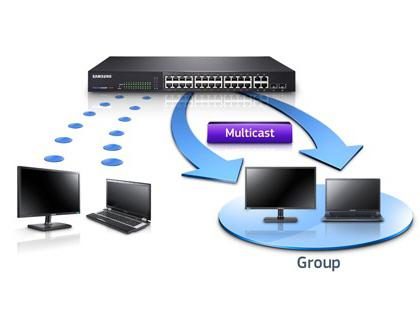DMZ - ano ito sa router?
Dapat malaman ng taong bibili ng router ang mga katangian at feature nito. Siyempre, binibigyan ang user ng malawak na hanay ng mga pagkakataong nauugnay sa wifi. Ngunit sa artikulong ito susuriin namin ang mga detalye ng isang hindi pamilyar na serbisyo, katulad ng DMZ.

Ang nilalaman ng artikulo
DMZ - ano ito?
Ang abbreviation ay ang buong pangalan ng Demilitarized Zone, na nangangahulugang demilitarized zone. Naglalaman ito ng mga server na naa-access sa panloob at panlabas na mga network. Bukod dito, kasama nito, ang bahagi ng bahay ay ganap na sarado sa pamamagitan ng isang network device. Dahil dito, walang mga pagbabago sa gawain nito ang naobserbahan.
Sa mundo ng modernong teknolohiya, karamihan sa mga device ay nilagyan ng function na ito. Kaya, sa isang pribadong network, ang kagamitan ay may lahat ng posibleng port na bukas. Kaya posible na mag-interface sa mga panloob na mapagkukunan, ngunit hindi nito ginagarantiyahan ang seguridad. Kadalasan, ginagamit ang DMZ upang ikonekta ang Internet sa mga video surveillance camera. Dahil dito, ang isang landas patungo sa unit ay nakaayos sa isang katulad na lokal na linya.

Layunin at gamit
Pagkatapos ma-activate ang segment, ang mga port sa isang partikular na zone ay maa-access sa pamamagitan ng isang pinagkakatiwalaang address. Tinitiyak nito ang pinakamainam na proteksyon. Kaya sa kaganapan ng isang away sa isang pampublikong IP, ang pinsala ay mababawasan sa isang minimum.
Alinsunod dito, kapag nagdagdag ang user ng DMZ sa kinakailangang network node kung saan naka-attach ang karagdagang device, ipapakita ito bilang isang bagay mula sa panlabas na network. At ito naman, ay direktang konektado sa World Wide Web. Sa isang sitwasyon kung saan ang ibang mga device ay pinapatakbo sa magkatulad na espasyo, hindi magbabago ang kanilang performance.
Pansin! Upang madagdagan ang seguridad, inirerekumenda na lumikha ng isang hiwalay na network. Ang solusyon na ito ay lalong magiging kapaki-pakinabang para sa malalaking kumpanya na pinahahalagahan ang kanilang sariling impormasyon. Bukod pa rito, makatuwirang gumamit ng pangalawang router upang magawa ang parehong layunin.
Sa anumang kaso, ang pangunahing pag-andar ay matutukoy sa pamamagitan ng mapagkakatiwalaang naka-configure na mga parameter. Tatalakayin namin sa ibaba kung paano i-install ang mga ito nang tama.
Pagse-set up ng DMZ sa router
Bago simulan ang pangunahing proseso, ipinapayong makipag-ugnayan sa iyong provider at siguraduhin na ang Internet source ay tumatanggap ng "puting" IP code. Ang kundisyong ito ay makabuluhan, dahil kung hindi ito matugunan, ang diskarte mula sa pandaigdigang kapaligiran ay hindi maipapatupad.
Sanggunian! Karaniwan kang kailangang magbayad ng dagdag para sa serbisyong ito, gayunpaman, mayroon pa ring mga tagagawa na nagbibigay ng panlabas na IP nang libre.

Pagtatakda ng Static IP Address
Upang makamit ang ninanais na resulta, kailangan mo munang baguhin ang static na address sa iyong personal na computer, kung hindi, imposibleng magdagdag ng DMZ. Samakatuwid, upang gawin ito kailangan mong isagawa ang mga sumusunod na manipulasyon:
- Una, mahalagang pumunta sa folder na "mga koneksyon sa network". Doon kailangan mong hanapin ang seksyong "koneksyon". Sa isang pag-click ng kanang pindutan ng mouse, maaari mong buksan ang "properties".
- Pagkatapos ay maaari mong iwasto ang mga tagapagpahiwatig sa regulasyon ng Internet protocol TCP/IP.Kaya, alam ang interface code, kakailanganin mong ipahiwatig ito sa patlang na tinatawag na "gateway".
- Maaari kang mag-isip ng isang numero sa iyong sarili para sa linya ng "subnet mask".
Sanggunian! Ang huling numerong ginamit ay dapat na 0.
- Ang isang computer number ay maaari ding binubuo ng isang imbentong hanay ng mga numero.
- Sa wakas, ang natitira na lang ay i-save ang natanggap na impormasyon sa pamamagitan ng pagpindot sa "OK" key.
Kaya, pagkatapos ayusin ang PC, kailangan mong magpatuloy sa pagbabago ng mga halaga ng router.
Pag-set up ng router
Dahil ang function mismo ay hindi pinagana bilang default, dapat itong paganahin. Upang gawin ito, kakailanganin mong kumpletuhin ang mga sumusunod na hakbang depende sa modelo ng iyong device:
- Kung mayroon kang TP-Link, kailangan mong buksan ang isang window na tinatawag na "pagpapasa". Pagkatapos, dito makikita mo ang linya ng DMZ.
- Kung gumagamit ka ng Asus, ang tab na kailangan mo ay may naaangkop na pangalan.
- Ang D-Link ay naiiba sa mga nakaraang opsyon - ang seksyong "firewall".
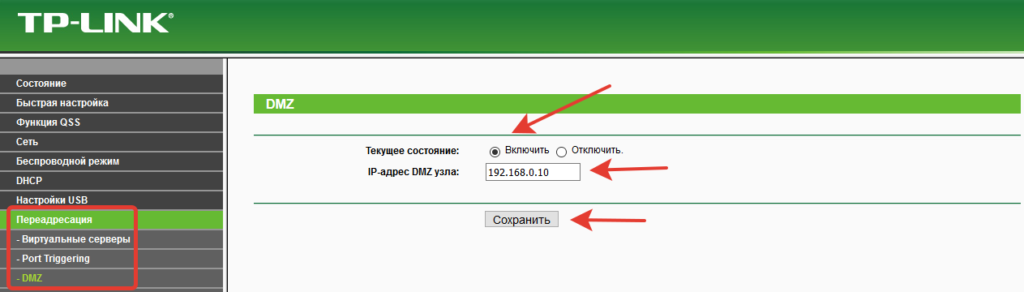
- Pagkatapos mong maipasok ang mga setting, kailangan mong lagyan ng tsek ang kahon sa tabi ng "paganahin".
- Sa ibaba makikita mo ang field na “Node ID—DMZ Address”. Sa bawat modelo ng device, maaaring tawaging iba't ibang variation ang aspetong ito. Halimbawa, posibleng makatagpo ng "nakikitang address ng istasyon." Sa isang paraan o iba pa, ipinapayong ipasok ang static na numero ng operating equipment.
- Ngayon ay maaari mong i-save ang mga pagbabago at magpatuloy upang i-reboot ang router. Sa kasong ito, gagana ang ibang mga programa sa orihinal na mode.
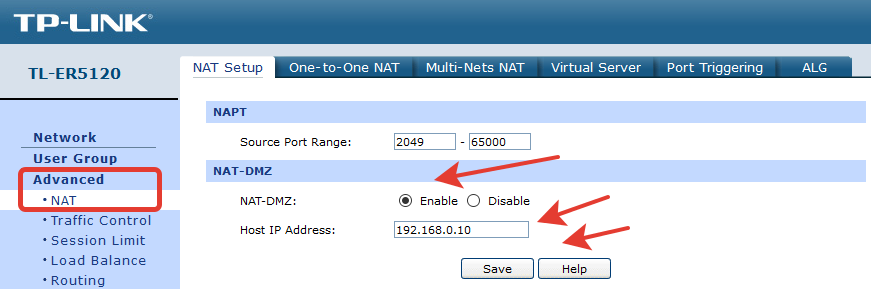
Pansin! Bilang isang resulta, ang lahat ng dati ay hindi gumana nang walang Internet ay gagana.
Gayunpaman, sa kabila ng katotohanan na ang paggamit ng inilarawan na function ay lubos na pinapadali ang pakikipag-ugnayan sa mga programa na kailangan mo, ang bukas na pag-access sa PC ay ibinigay. Nangangahulugan ito, sa walang ibang paraan, na may mataas na posibilidad ng mga pag-atake sa network.Samakatuwid, lubos na inirerekomenda na dagdagan ang pag-install ng mga antivirus program. Bilang karagdagan, ngayon ang gumagamit ay maaaring gumamit ng isang alternatibo sa bagay na ito - UPNP. Sa pangkalahatan, ang aplikasyon nito ay may parehong kahulugan, ngunit nagbibigay ito ng higit pang mga pagkakataon.